如何安装无线路由器,详细教您无线路由器如何安装
- 分类:win8 发布时间: 2018年07月04日 09:20:02
时下,无线设备越来越普遍,尤其是大家的智能手机、平板电脑,都具备了WIFI功能,但很多朋友对无线路由器怎么安装还是不太清楚,特别是无线路由,那,无线路由器如何安装 ?下面,小编就来跟大家介绍安装无线路由器的步骤。
随着网络的发展,从1990年到现在2014年,电脑科技在飞速的发展着,一个家庭已经拥有一台以上的电脑,单位多台电脑上网,此时,就需要用路由器来连接这些电脑达到共同上网的目的,至于无线路由器怎么安装的问题也是让人有点麻烦,下面,小编给大家带来了安装无线路由器的图文。
无线路由器如何安装
将线路连好,wan口接外网(即ADSL或别的宽带),LAN口接内网即你的电脑网卡,每个路由器都有默认的IP地址,看看说明书就知道,我的192.168.1.1,将自己的电脑IP配置为192.168.1.x ,网关和dns指向路由器,即为192.168.1.1,打开电脑上的Internet Explorer,输入http://192.168.1.1/,进入192.168.1.1 路由器设置界面。
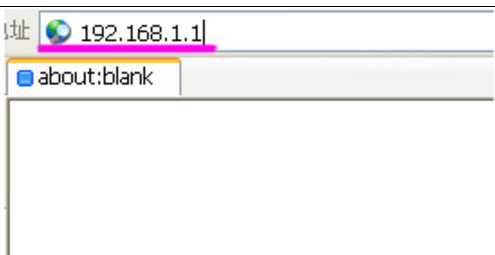
无线网络电脑图解-1
出现如下的192.168.1.1登陆页面,默认帐号与密码都是admin。
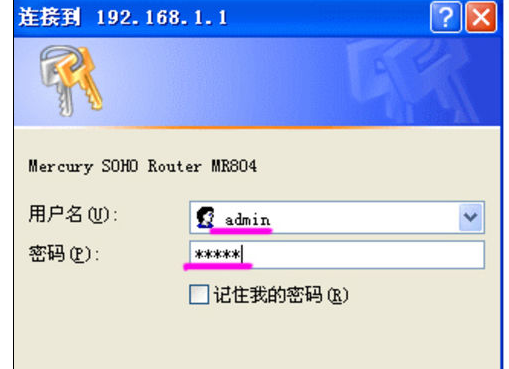
无线路由器电脑图解-2
运行状态,显示我们路由器当前内、外网的信息
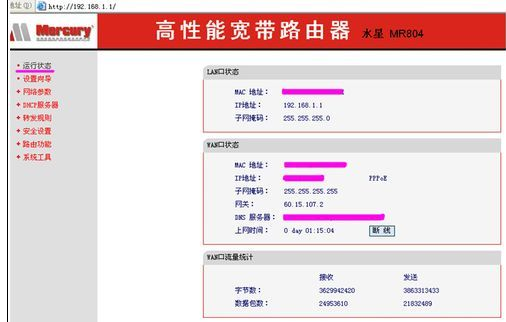
无线网络电脑图解-3
设置向导设置路由的基本参数。
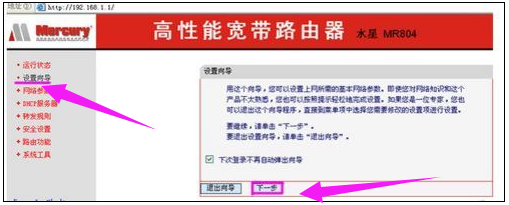
安装路由器电脑图解-4
WAN口连接类型是指本路由器支持三种常用的上网方式,请您根据自身情况进行选择。如果您的上网方式为动态IP,即您可以自动从网络服务商(例如:中国电信)获取IP地址,请选择“动态IP”;如果您的上网方式为静态IP,即您拥有网络服务商(例如:中国电信)提供的固定IP地址,请选择“静态IP”;如果您上网的方式为ADSL虚拟拨号方式,请选择“PPPoE”。
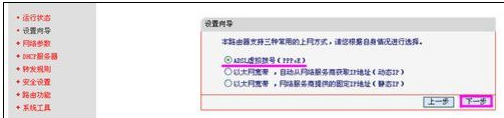
无线网络电脑图解-5
然后下一步后进入到的是无线设置,我们可以看到信道、模式、安全选项、SSID等等,一般SSID就是一个名字,你可以随便填,然后模式大多用11bgn.无线安全选项我们要选择wpa-psk/wpa2-psk,这样安全,免得轻意让人家破解而蹭网。
设置向导,向导完成重启一下无线路由器即可使用。
以上就是安装无线路由器的方法。
猜您喜欢
- 联想重装系统步骤2017/04/05
- 苹果手机怎么连接电脑,详细教您怎么使..2018/01/05
- 制作u盘启动后被写保护解决方法..2017/11/08
- IIS安装,详细教您怎么安装IIS..2018/06/20
- 详细教您如何打开cr2文件2019/03/06
- 优盘启动制作工具注意事项..2016/11/01
相关推荐
- 电脑怎么重装win8系统 2022-05-30
- u盘插上没反应是什么原因 2016-10-28
- 笔记本散热,详细教您笔记本散热不好怎.. 2018-07-11
- 苹果电脑如何格式化u盘 2016-10-21
- 点彩一键重装系统图文教程.. 2017-02-25
- 详细教您解决手机无法连接wifi的问题.. 2019-01-24




 粤公网安备 44130202001059号
粤公网安备 44130202001059号